SSH
ssh:
secure shell, protocol, 22/tcp, 安全的远程登录
具体的软件实现:
OpenSSH: ssh协议的开源实现,CentOS默认安装
dropbear:另一个开源实现
SSH协议版本
v1: 基于CRC-32做MAC,不安全;man-in-middle
v2:双方主机协议选择安全的MAC方式
基于DH算法做密钥交换,基于RSA或DSA实现身份认证
两种方式的用户登录认证:
基于password
基于key
配置文件:
/etc/ssh/ssh_config
Host PATTERN
StrictHostKeyChecking no 首次登录不显示检查提示
格式:
ssh [user@]host [COMMAND]
ssh [-l user] host [COMMAND]
-p port:远程服务器监听的端口
-b:指定连接的源IP
-v:调试模式
-C:压缩方式
-X: 支持x11转发
-Y:支持信任x11转发
ForwardX11Trusted yes
-t: 强制伪tty分配
ssh -t remoteserver1 ssh remoteserver2
ssh服务登录验证
基于用户名口令登录验证
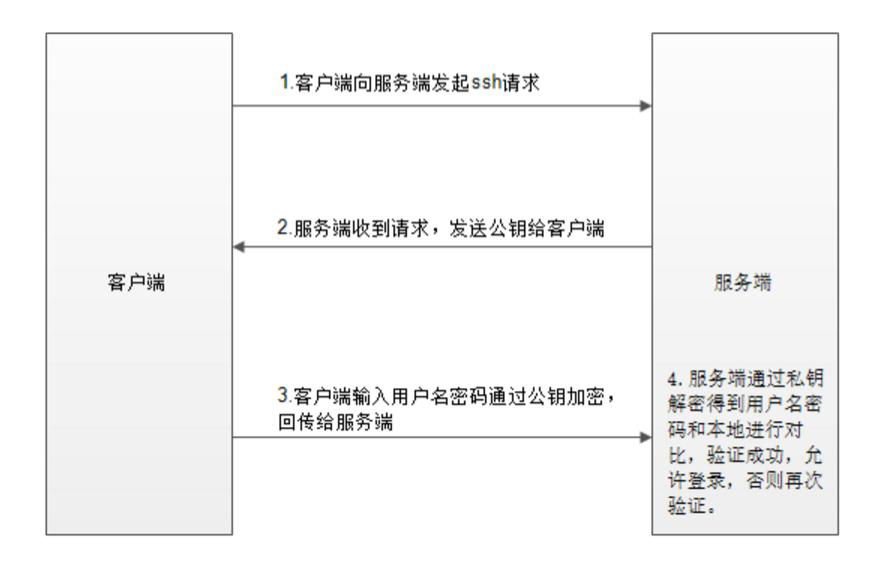
ssh服务登录验证
基于密钥的方式
1首先在客户端生成一对密钥(ssh-keygen)
2并将客户端的公钥ssh-copy-id拷贝到服务器
3挡客户端再次发送一个连接请求,包括ip、用户名
4服务端得到客户端的请求后,会到authorized_key中国查找,如果有相应的IP和用户,就会随机生成一个字符串;例如:acdf
5服务器端将使用客户端拷贝过来的公钥进行加密,然后发送给客户端
6得到服务端发来的消息后,客户端会使用私钥进行解密,然后将解密后的字符串发送给服务端
7服务端接受到客户端发来的字符串后,根之前的字符串进行对比,如果一致,就免密码登入
基于密钥的登录方式
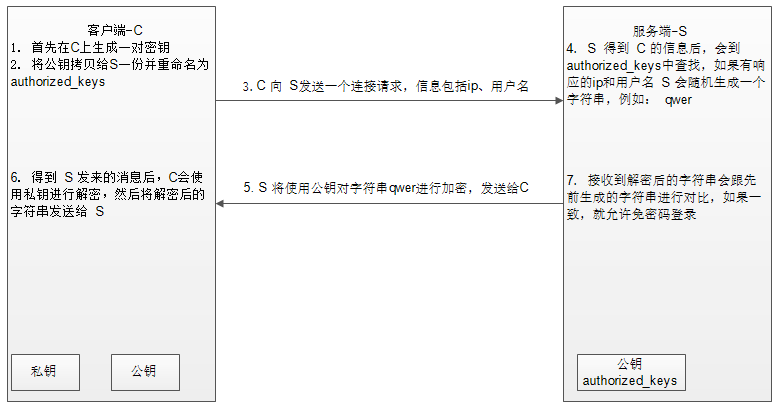
基于key认证
基于密钥认证
1)在客户端生成密钥对
ssh -genkey -t rsa [-P"] [-f "~/.ssh/id_rsa"]
2)把公钥文件传输至远程服务器对应用户的家目录
ssh-copy-id [-i[identity_file]] [user@host
3)测试
4)在SecureCRT或Xshell实现基于key验证
在SecureCRT工具→创建公钥→生成Identity.pub文件
转化为openssh兼容格式(适合SecureCRT,Xshell不需要转化格式),并复制到需登录主机上相应文件authorized_key中,注意权限必须为600,在登录的ssh主机上执行
ssh -keygen -i -f Identity.pub >> .ssh/authorized_key
5)重设私钥口令:
ssh -keygen -p
6)验证代理( authentication agent )保密解密后的密钥
这样口令就只需要输入一次
在GNOME中,代理被主动提供给root用户
否则运行ssh -agent bash
7)钥匙通过命令添加给代理
ssh -add
设置Xshell ssh登入方式
1选择新建用户秘钥生成向导 生成公钥
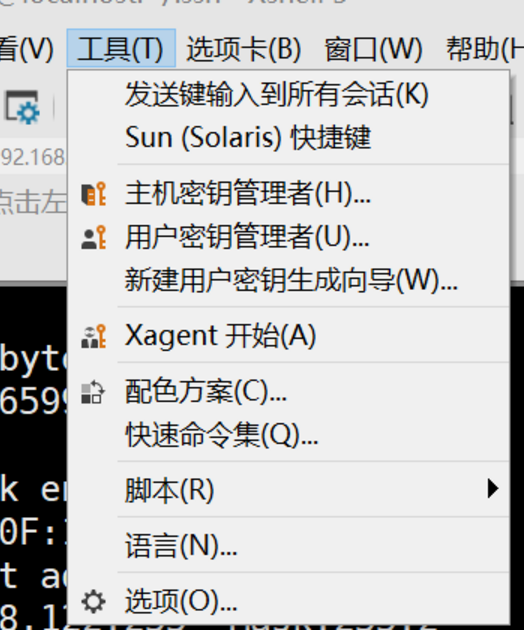
2将公钥拷贝到 /root/.ssh下
3执行cat将公钥写入文件

SSH端口转发
SSH 会自动加密和解密所有 SSH 客户端与服务端之间的网络数据。但是,SSH 还能够将其他 TCP 端口的网络数据通过 SSH 链接来转发,并且自动提供了相应的加密及解密服务。这一过程也被叫做“隧道”(tunneling),这是因为 SSH 为其他 TCP 链接提供了一个安全的通道来进行传输而得名。例如,Telnet,SMTP,LDAP 这些 TCP 应用均能够从中得益,避免了用户名,密码以及隐私信息的明文传输。而与此同时,如果工作环境中的防火墙限制了一些网络端口的使用,但是允许 SSH 的连接,也能够通过将 TCP 端口转发来使用 SSH 进行通讯
SSH 端口转发能够提供两大功能:
加密 SSH Client 端至 SSH Server 端之间的通讯数据
突破防火墙的限制完成一些之前无法建立的 TCP 连接
本地转发:

你处于客户端
1、模拟防火墙及准备工作

server ~]#yum install telnet-server
server ~]#systemctl start telnet.socket
ss -ntl查看是否启动
2、搭建桥梁
ss -ntl确认端口没有其他程序使用
client ~]#ssh -L 9527:192.168.30.17:23(telnet机器) 192.168.30.6(server端)
3、连接
client ~]#telnet 172.0.0.1 9527
远程转发 :
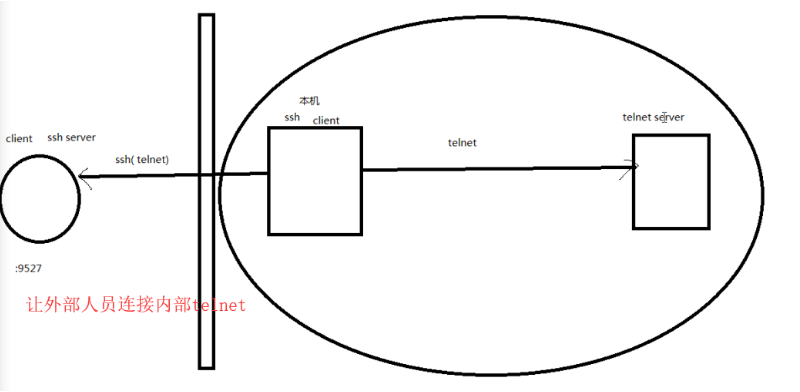
模拟防火墙

lanserver ~]#ssh -R 9527:192.168.30.17(telent机器)192.168.30.7(外部人员机器)
外部人员进行连接
X 协议转发
所有图形化应用程序都是X客户程序
能够通过tcp/ip连接远程X服务器
数据没有加密机,但是它通过ssh连接隧道安全进行
ssh -X user@remotehost gedit
remotehost主机上的gedit工具,将会显示在本机的X服务器上
传输的数据将通过ssh连接加密
服务器端:
sshd,
配置文件: /etc/ssh/sshd_config
常用参数:
Port
ListenAddress ip
LoginGraceTime 2m
PermitRootLogin yes
StrictModes yes 检查.ssh/文件的所有者,权限等
MaxAuthTries 6
MaxSessions 10 同一个连接最大会话
PubkeyAuthentication yes
PermitEmptyPasswords no
PasswordAuthentication yes
GatewayPorts no
ClientAliveInterval:单位:秒
ClientAliveCountMax:默认3
UseDNS yes
GSSAPIAuthentication yes 提高速度可改为no
MaxStartups 未认证连接最大值,默认值10
Banner /path/file
限制可登录用户的办法:
AllowUsers user1 user2 user3
DenyUsers
AllowGroups
DenyGroups
ssh服务的最佳实践
建议使用非默认端口
禁止使用protocol version 1
限制可登录用户
设定空闲会话超时时长
利用防火墙设置ssh访问策略
仅监听特定的IP地址
基于口令认证时,使用强密码策略
tr -dc A-Za-z0-9_ < /dev/urandom | head -c 30| xargs
使用基于密钥的认证
禁止使用空密码
禁止root用户直接登录
限制ssh的访问频度和并发在线数
经常分析日志
scp命令
scp [options] SRC... DEST/
两种方式:
scp [options] [user@]host:/sourcefile /destpath
scp [options] /sourcefile [user@]host:/destpath
常用选项:
-C: 压缩数据流
-r: 递归复制
-p: 保持原文件的属性信息
-q: 静默模式
-P PORT: 指明remote host的监听的端口
rsync命令
基于ssh和rsh服务实现高效率的远程系统之间复制文件
使用安全的shell连接做为传输方式
rsync –av /etc server1:/tmp 复制目录和目录下文件
rsync –av /etc/ server1:/tmp 只复制目录下文件
比scp更快,只复制不同的文件
选项:
-n 模拟复制过程
-v 显示详细过程
-r 递归复制目录树
-p 保留权限
-t 保留时间戳
-g 保留组信息
-o 保留所有者信息
-l 将软链接文件本身进行复制(默认)
-L 将软链接文件指向的文件复制
-a 存档,相当于–rlptgoD,但不保留ACL(-A)和SELinux属性(-X)
sftp命令
交互式文件传输工具
用法和传统的ftp工具相似
利用ssh服务实现安全的文件上传和下载
使用ls cd mkdir rmdir pwd get put等指令,可用?或help获取帮助信息
sftp [user@]host
sftp> help
pssh工具
pssh是一个python编写可以在多台服务器上执行命令的工具,也可实现文件复制
选项如下:
--version:查看版本
-h:主机文件列表,内容格式”[user@]host[:port]”
-H:主机字符串,内容格式”[user@]host[:port]”
-l:登录使用的用户名
-p:并发的线程数【可选】
-o:输出的文件目录【可选】
-e:错误输入文件【可选】
-t:TIMEOUT 超时时间设置,0无限制【可选】
-O:SSH的选项
-v:详细模式
-A:手动输入密码模式
-x:额外的命令行参数使用空白符号,引号,反斜线处理
-X:额外的命令行参数,单个参数模式,同-x
-i:每个服务器内部处理信息输出
-P:打印出服务器返回信息
dropbear
ssh协议的另一个实现:dropbear
源码编译安装:
1、安装开发包组:yum groupinstall “Development tools”
2、下载dropbear-2017.75.tar.bz2
3、tar xf dropbear-2017.75.tar.bz2
4、less INSTALL README
5、./configure
6、make PROGRAMS="dropbear dbclient dropbearkey dropbearconvert scp"
7、make PROGRAMS="dropbear dbclient dropbearkey dropbearconvert scp" install
8、ls /usr/local/sbin/ /usr/local/bin/
9、/usr/local/sbin/dropbear -h
10、mkdir /etc/dropbear
11、dropbearkey -t rsa -f /etc/dropbear/dropbear_rsa_host_key -s 2048
12、dropbearkey -t dss -f /etc/dropbear/dropbear_dsa_host_key
13、dropbear -p :2222 -F –E #前台运行
dropbear -p :2222 #后台运行
客户端访问:
14、ssh -p 2222 root@127.0.0.1
15、dbclient -p 2222 root@127.0.0.1
expect
expect 是由Don Libes基于Tcl( Tool Command Language )语言开发的,主要应用于自动化交互式操作的场景,借助Expect处理交互的命令,可以将交互过程如:ssh登录,ftp登录等写在一个脚本上,使之自动化完成。尤其适用于需要对多台服务器执行相同操作的环境中,可以大大提高系统管理人员的工作效率。
用法:expect [ 选项 ] [ -c cmds ] [ [ -[f|b] ] cmdfile ] [ args ]
选项:
-c:从命令行执行expect脚本,默认expect是交互地执行的
-d:可以输出输出调试信息
命令:
spawn:启动新的进程
send:用于向进程发送字符串
expect:从进程接收字符串
interact:允许用户交互
exp_continue:匹配多个字符串在执行动作后加此命令